Editor Wix: adicionar e editar texto
3 min
Neste artigo
- Adicionar texto ao seu site
- Editar seu texto
- Perguntas frequentes
O texto tem uma função crucial no seu site, chamando a atenção dos seus visitantes e mantendo-os engajados. Com o Editor Wix, você pode adicionar, editar e excluir facilmente texto para garantir que seu conteúdo seja sempre atual e interessante.
Um texto claro e atraente ajuda os clientes potenciais a entender o que você oferece, aumentando a probabilidade de que eles escolham seu negócio.
Adicionar texto ao seu site
Adicione um elemento de texto à sua página para começar a criar o conteúdo do seu site. Há uma variedade de designs de título e parágrafo disponíveis, assim como opções que correspondem ao tema atual do seu site.
Para adicionar texto:
- Abra a página relevante no seu editor.
- Clique em Elementos
.
- Clique em Texto.
- Selecione um tipo de texto:
- Tema de texto: esses elementos de texto foram escolhidos a dedo para você, e correspondem ao visual do seu template.
- Títulos: eles devem ser usados para títulos para que os visitantes do seu site saibam sobre o que as páginas ou seções se tratam.
- Parágrafos: devem ser usados para a maior parte do texto no seu site e devem conter a maior parte do conteúdo do seu site.
- Clique e arraste o elemento de texto escolhido para adicioná-lo à sua página.
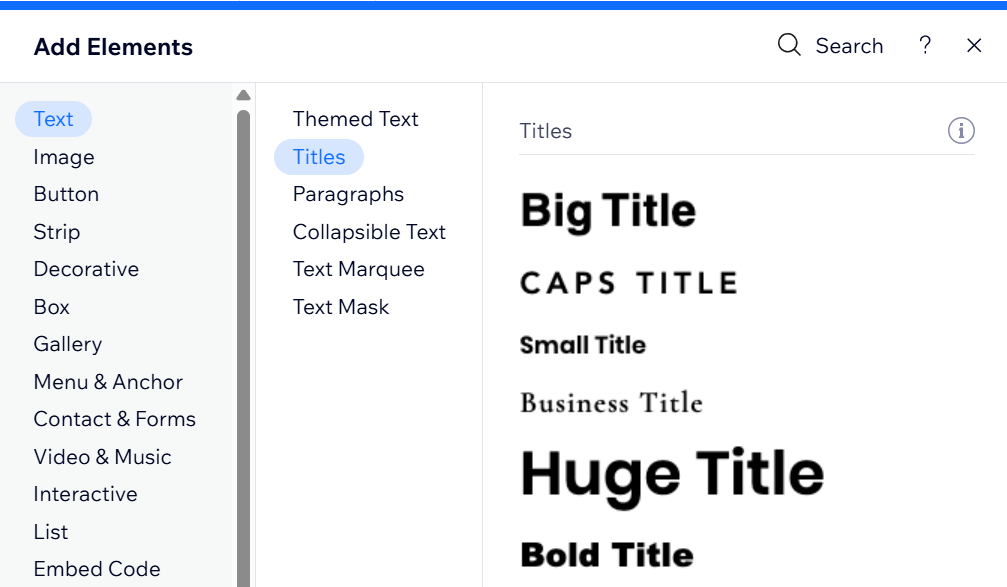
Dica:
Seu editor usa a verificação ortográfica do seu navegador sempre que você adiciona texto ao seu site. Se você não conseguir ver a verificação ortográfica no seu editor, verifique se ela está ativada no seu navegador.
Editar seu texto
Depois de escolher e adicionar o texto à sua página, edite seu conteúdo. Recomendamos inserir informações relevantes sobre a página ou seção para garantir uma experiência interessante para seus visitantes.
Para editar o texto:
- Clique no elemento de texto no seu editor.
- Clique em Editar texto.
- Digite ou cole seu texto na caixa de texto.
- Pressione Enter no teclado.
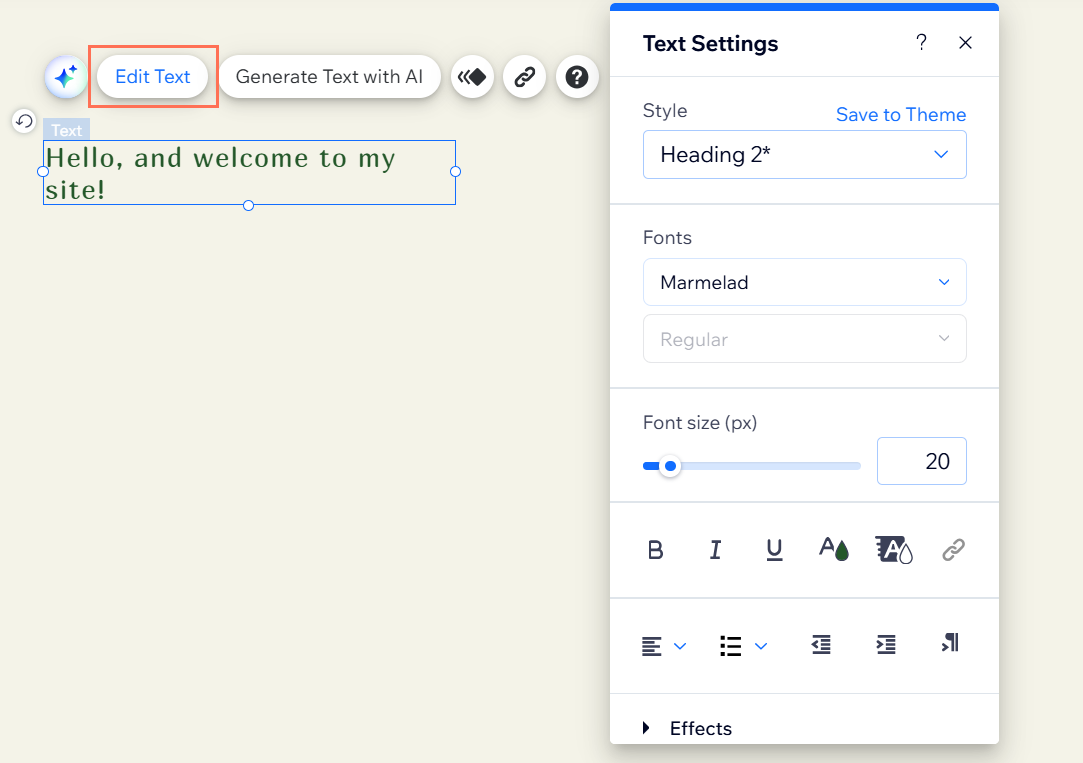
Qual é o próximo passo?
Personalize a formatação e design para complementar o visual da sua página.
Perguntas frequentes
Clique nas perguntas abaixo para saber mais sobre como adicionar e editar texto.
As caixas de texto no editor têm um limite de caracteres?
Posso colar texto em uma caixa de texto?
Como edito o texto nos menus do meu site?
É possível colocar texto na frente de uma imagem?
Mais alguma coisa que eu preciso saber?


